萬盛學電腦網 >> WORD教程 >> WORD使用技巧 >> Word2010中如何自定義剪貼畫的邊框
Word2010中如何自定義剪貼畫的邊框
在Word2010文檔中,用戶可以為選中的剪貼畫設置多種顏色、多種粗細尺寸的實線邊框或虛線邊框。實際上,當用戶使用Word2010預設的剪貼畫樣式時,某些樣式已經應用了剪貼畫邊框。當然,用戶也可以根據實際需要自定義剪貼畫邊框。
操作步驟
1、打開Word2010文檔窗口,在“插入”功能欄中找到剪貼畫一欄。點擊。導入需要使用的剪切畫。

2、導入完畢後,編輯欄就出現了剛剛導入的圖片。

3、在“圖片工具”功能區的“格式”選項卡中,單擊“圖片樣式”分組中的“圖片邊框”按鈕。選擇邊框的顏色及粗細。
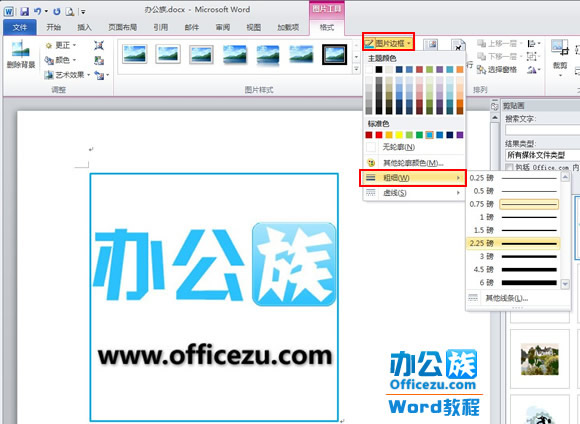
4、還可以選擇“虛線”選項,在打開的虛線樣式列表中選擇合適的線條類型(包括實線和各種虛線)。還可以單擊“其他線條”命令選擇其它線條樣式。
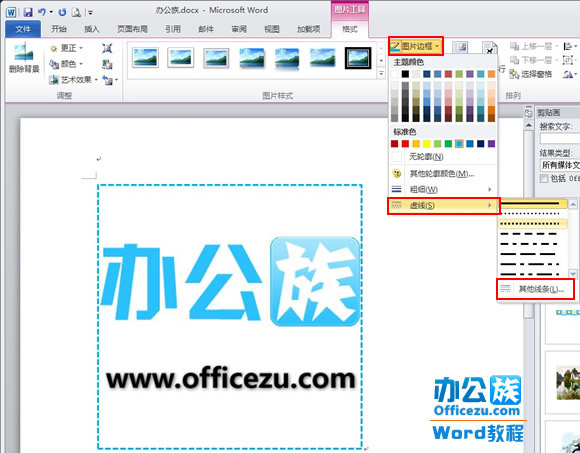
5、如果還需要對邊框設置一定的效果,則可以造“圖片效果”一欄中選擇各種效果。直接點擊,即可。

WORD使用技巧排行
办公软件推薦
相關文章
copyright © 萬盛學電腦網 all rights reserved



